
Dálkové ovládání Apple TV je skvělé, ale má svá omezení. Pokud chcete ovládat přehrávač Blu-Ray a další připojená zařízení pomocí jednoho dálkového ovladače, má smysl nakonfigurovat Apple TV pomocí univerzálního dálkového ovladače. Pokyny v tomto článku platí pro všechny modely Apple TV.
Můžete použít univerzální dálkový ovladač s Apple TV?
Apple TV je kompatibilní s většinou univerzálních infračervených (IR) dálkových ovladačů. Ne každé dálkové ovládání však Apple TV bude podporovat, takže před nákupem proveďte průzkum online. Funkce rozpoznávání hlasu Siri a touchpadu můžete používat pouze s oficiálními dálkovými ovladači Apple TV.
Jak nastavit univerzální dálkový ovladač s Apple TV
Přesné kroky pro nastavení dálkového ovladače budou záviset na značce, proto si přečtěte příručku, která k němu byla dodána. Některá špičková univerzální zařízení pro dálkové ovládání lze nastavit pomocí softwarové opravy přes USB. Po zapnutí dálkového ovladače nakonfigurujte univerzální dálkový ovladač pomocí Apple TV podle následujících pokynů:
-
Pomocí dálkového ovladače Apple TV vyberte Nastavení na domovské obrazovce Apple TV.
-
Vybrat Dálkové ovladače a zařízení.
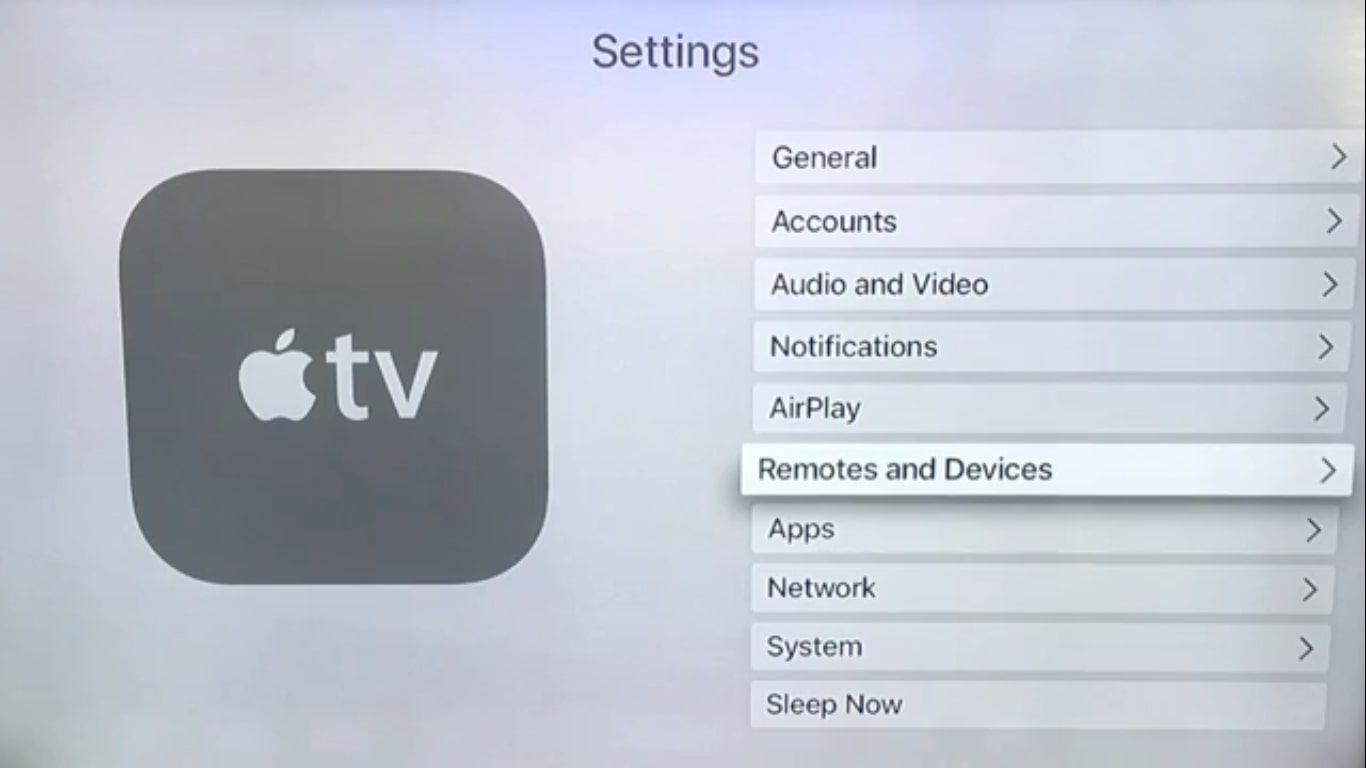
-
Vybrat Naučte se dálkově.
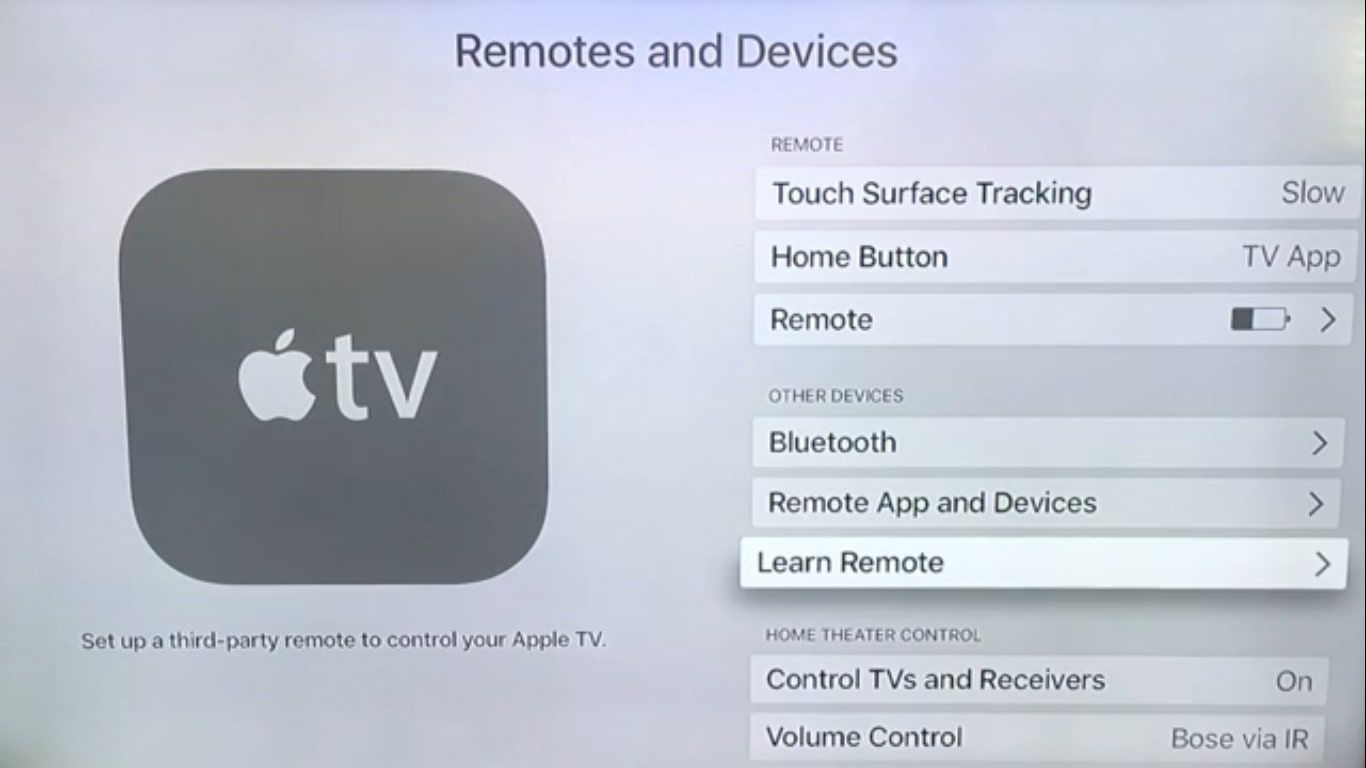
-
Pomocí univerzálního dálkového ovladače vyberte Start.
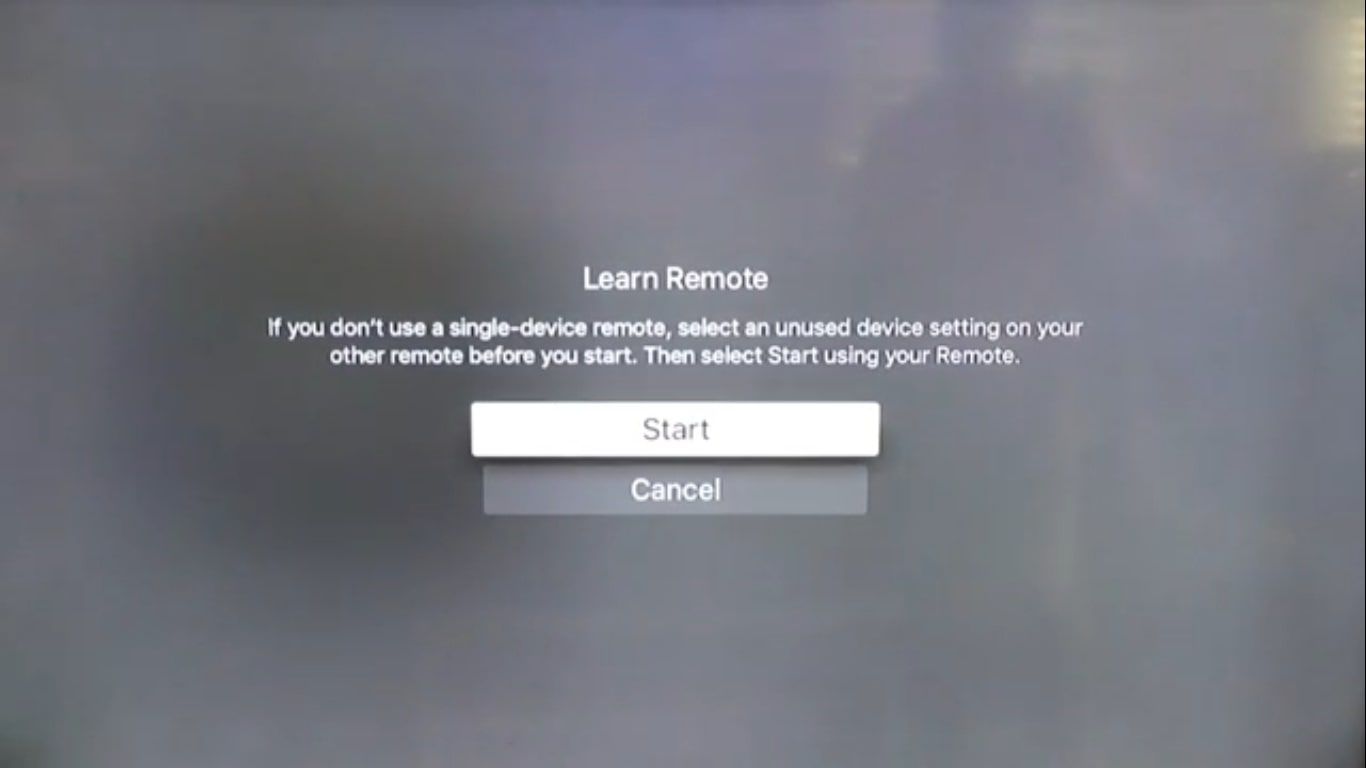
Pokud to nefunguje, ujistěte se, že je dálkový ovladač zapnutý a že používáte nové nastavení zařízení.
-
Stiskněte a podržte Nahoru tlačítko na dálkovém ovladači, dokud není indikátor průběhu plný.
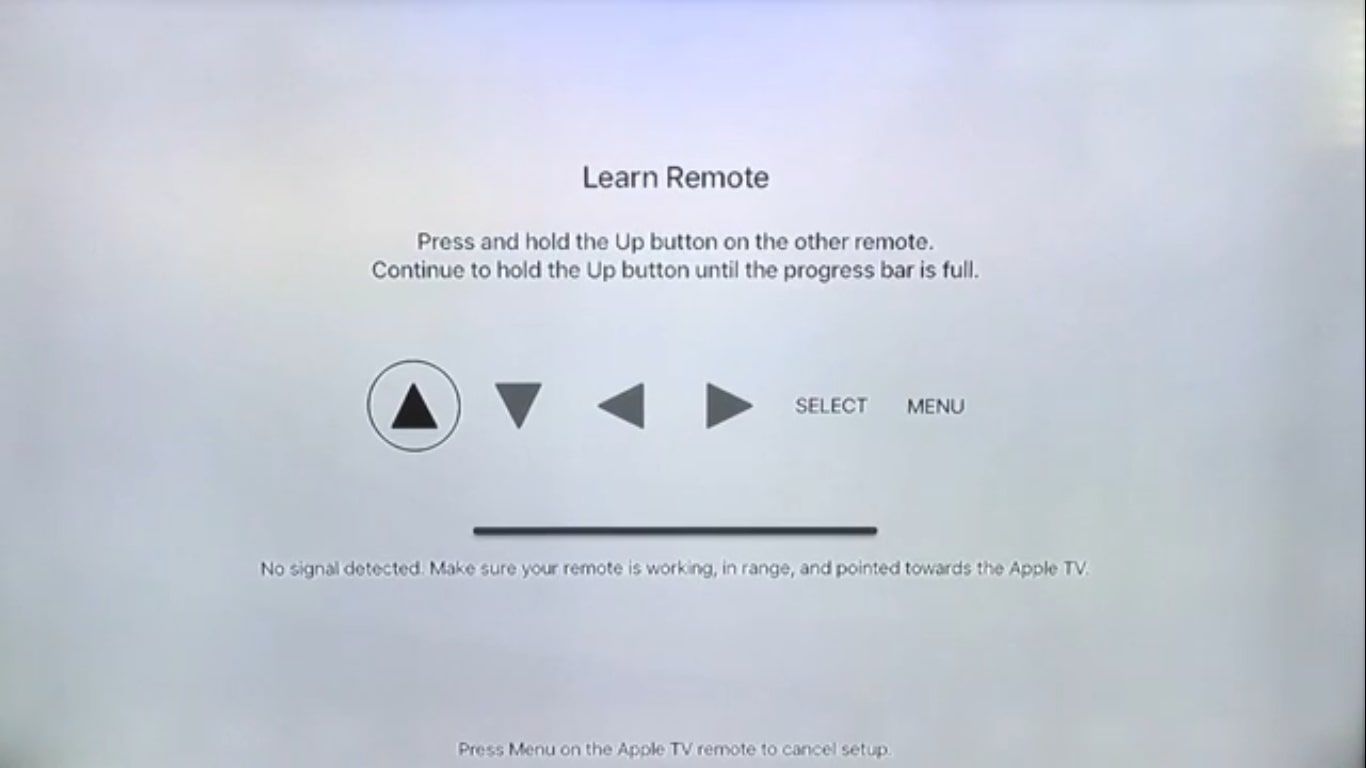
-
Přiřazování tlačítek dokončete podle pokynů na obrazovce.
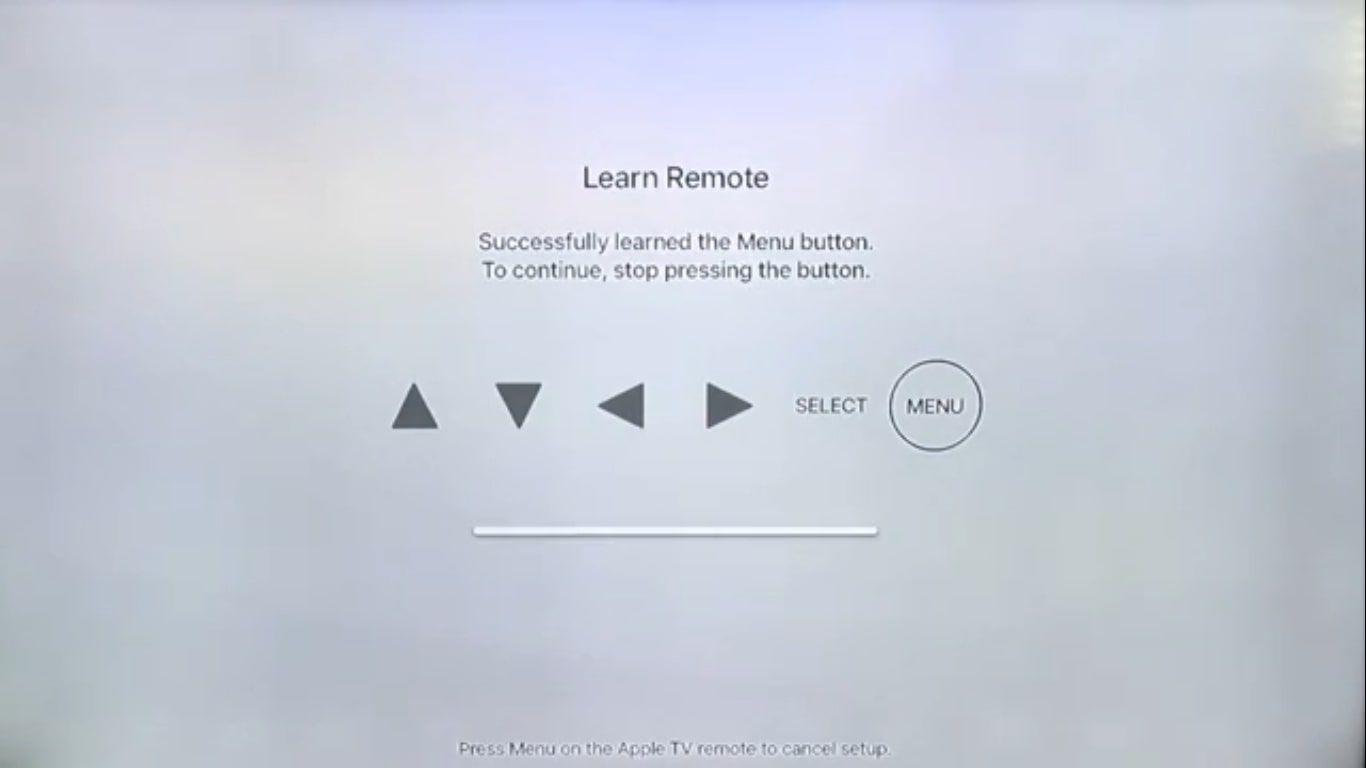
Pokud dostanete Žádný signál nebyl přijat zprávy, ujistěte se, že mezi dálkovým ovladačem a Apple TV nejsou žádné předměty.
-
Pokud chcete, zadejte název dálkového ovladače a vyberte Hotovo.
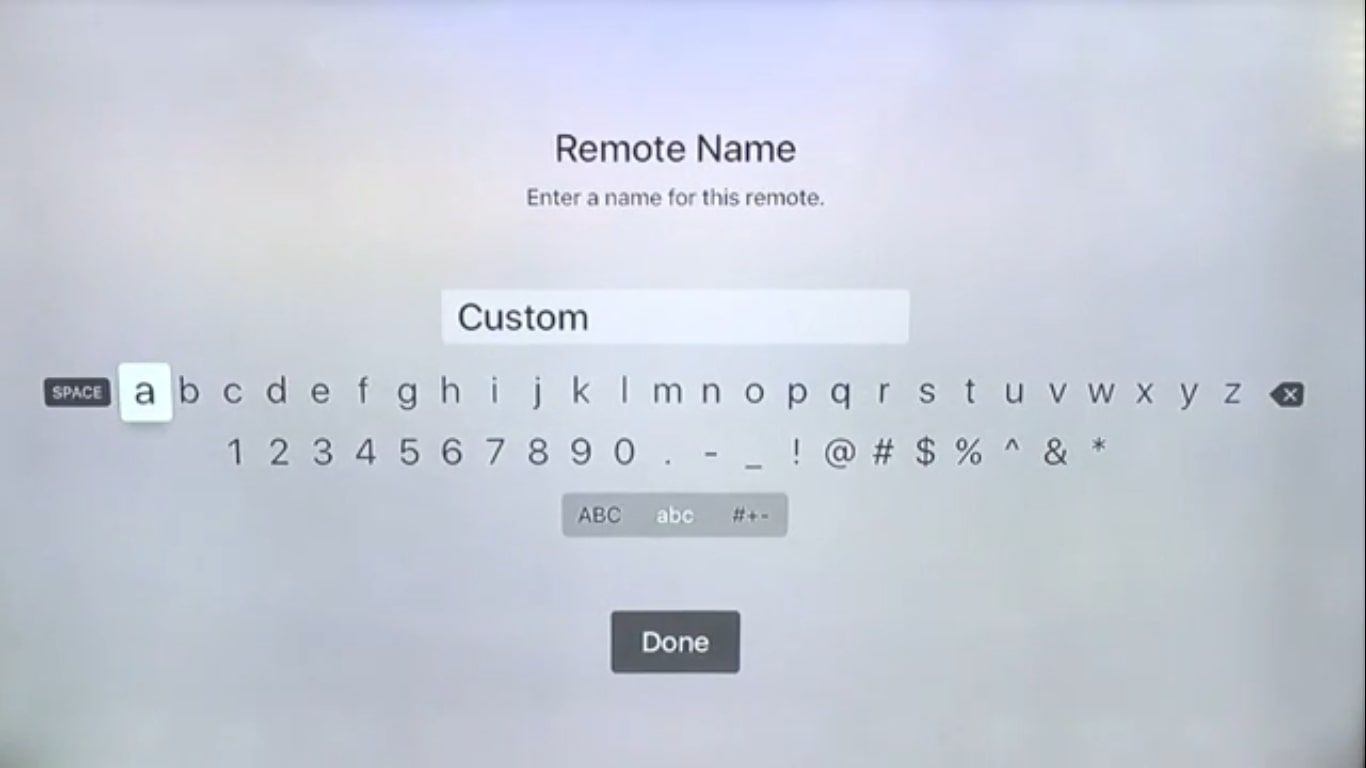
-
Vybrat Nastavte tlačítka pro přehrávání přiřadit tlačítka Přehrát, Pozastavit, Zastavit, Přetočit zpět a Rychle vpřed.
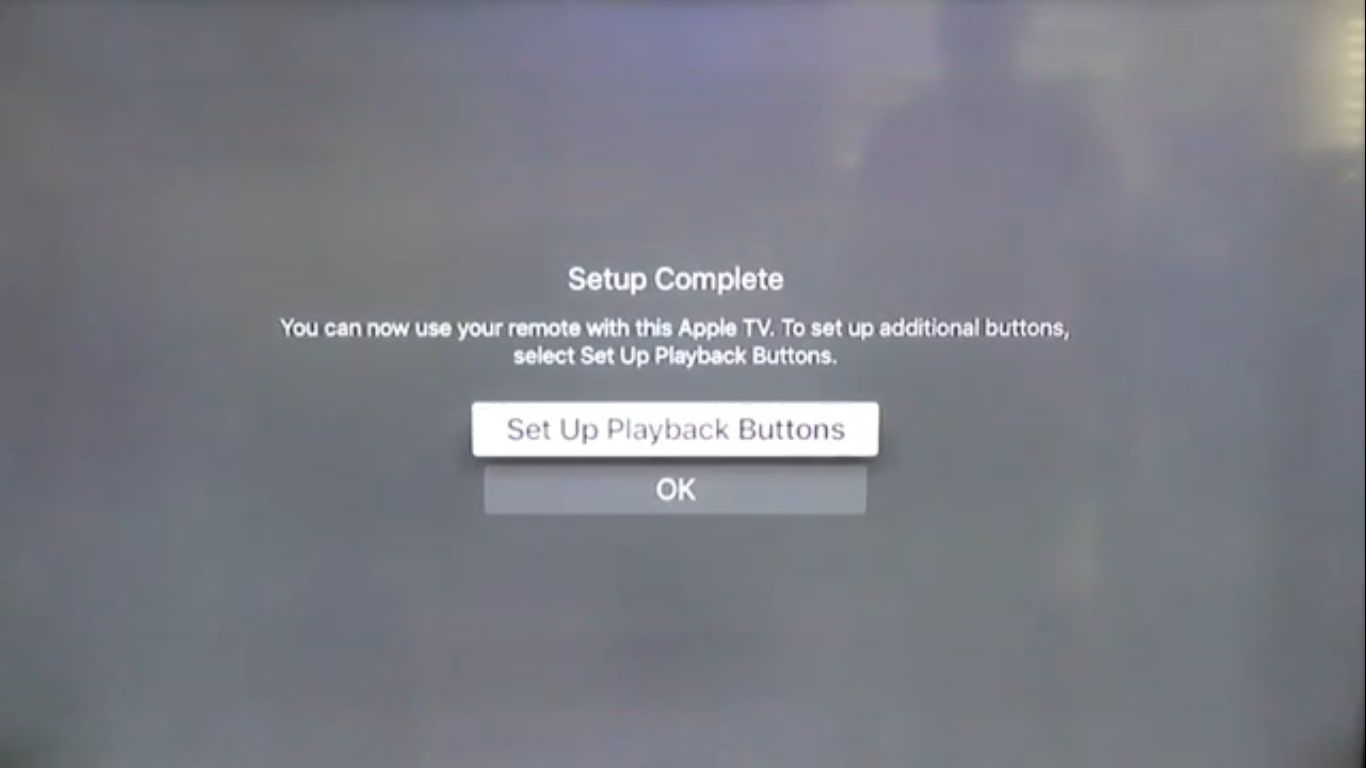
Po dokončení tohoto procesu budete moci pomocí univerzálního dálkového ovladače ovládat většinu funkcí na Apple TV.
Odstraňování problémů a řešení
Pokud jste dříve nastavili jiné dálkové ovládání pomocí Apple TV, můžete získat a Tlačítko se již naučilo při pokusu o nastavení nového. Zrušení spárování starého dálkového ovladače můžete provést, i když už zařízení nemáte, v Nastavení Apple TV.